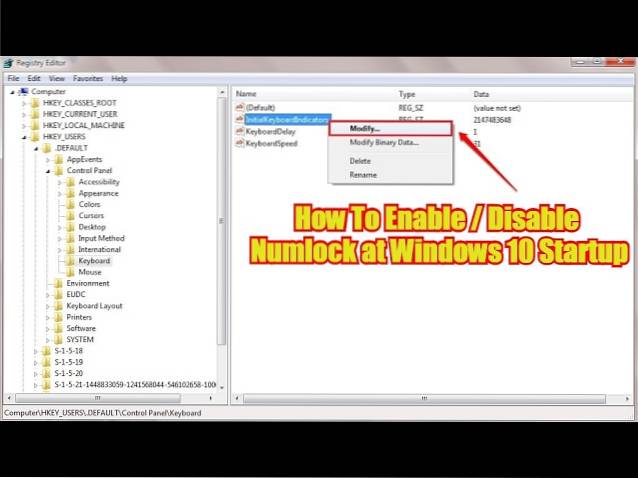Activați / dezactivați Numlock la pornirea Windows
- Țineți apăsată tasta Windows, apoi apăsați „R” pentru a deschide caseta de dialog Executare.
- Tastați „regedit“, apoi apăsați „Enter”.
- Navigați la următoarea locație din registru: HKEY_USERS. . Mod implicit. Panou de control. Tastatură.
- Modificați valoarea InitialKeyboardIndicators. Setați-l la 0 pentru a dezactiva NumLock. Setați-l la 2 pentru a activa NumLock ON.
- Cum păstrez blocarea numerică permanentă în Windows 10?
- Cum setez NumLock la pornire?
- Cum remediez Num Lock pe Windows 10?
- De ce nu funcționează blocarea numerelor?
Cum păstrez blocarea numerică permanentă în Windows 10?
Urmați acești pași pentru a activa opțiunea „Num lock” la pornire.
- A. Apăsați „Tasta Windows + R” de la tastatură.
- b. Tastați „regedit” fără ghilimele și apăsați Enter.
- c. Navigați la „HKEY_USERS \. Implicit \ Control Panel \ Keyboard ”.
- d. Schimbați valoarea pentru „InitialKeyboardIndicators” de la 0 la 2.
Cum setez NumLock la pornire?
Pentru a modifica starea NumLock pentru ecranul de conectare.
- Porniți editorul de registru (regedit.exe)
- Mutați la HKEY_USERS \.DEFAULT \ Control Panel \ Keyboard (edităm .implicit, care este profilul utilizat înainte de conectare)
- Faceți dublu clic pe InitialKeyboardIndicators.
- Setați la 2 și faceți clic pe OK.
- Închideți editorul de registry.
Cum remediez Num Lock pe Windows 10?
Răspunsuri (70)
- Faceți clic pe butonul Start și tastați regedit și apăsați Enter.
- Navigați prin HKEY_USERS, . DEFAULT, Panou de control și apoi Tastatură.
- Faceți clic dreapta pe InitialKeyboardIndicators și selectați Modificare.
- Setați valoarea la 2147483650 și faceți clic pe OK. ...
- Repornirea și blocarea numerelor ar trebui să fie activate acum.
De ce nu funcționează blocarea numerelor?
Remediere 2: activați tasta NumLock
Dacă tasta NumLock este dezactivată, tastele numerice din partea dreaptă a tastaturii nu vor funcționa. Dacă tasta NumLock este activată și tastele numerice încă nu funcționează, puteți încerca să apăsați tasta NumLock timp de aproximativ 5 secunde, ceea ce a făcut trucul pentru unii utilizatori.
 Naneedigital
Naneedigital